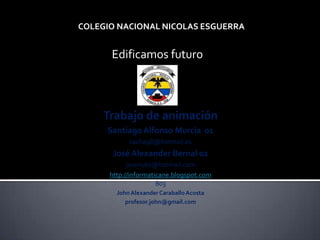
Evaluacion
- 1. COLEGIO COLEGIO NACIONAL NICOLAS ESGUERRAICOLÁS ESQUERRA Edificamos futuro Trabajo de animación Santiago Alfonso Murcia 01 sacha98@hotmail.es José Alexander Bernal 02 josenuto@hotmail.com http://informaticane.blogspot.com 803 John Alexander Caraballo Acosta profesor.john@gmail.com
- 2. Ejercicio 1: Arrancar el PowerPoint Inicia el programa PowerPoint desde el botón Inicio. Inicia el programa PowerPoint desde el icono correspondiente. Ejercicio 2: Cerrar el PowerPoint Cierra el programa PowerPoint con una combinación de teclas. Cierra el programa PowerPoint desde la barra de título. Cierra el programa PowerPoint con el botón Cerrar.
- 3. Una presentación en power paint es cuando haces una trabajo en power paint con imágenes e información para presentar por medio de la computadora o puedes imprimir y las día positivas te pueden ayudar para unas exposición entre otras cosas
- 4. 1)realiza tu presentación(dibujos, texto, sonido, tiempos, transiciones etc.) 2)Una vez que ya tengas tu presnetacion terminada selecciona el menu archivo | Guardar como... 3) ubica la carpeta donde quieres guardar tu presentación. 4) ponle un nombre a tu archivo 6)Antes de dar click en el botón Guardar asegurate que el nombre que le diste a tu presentacion ahora tenga la extención .pps, ejemplo: mi_presentacion.pps Listo, ahora cuando hagas doble click sobre tu presentación esta automaticamente aparecera en pantalla completa.
- 5. 1. Haga clic en la pestaña archivo. 2. Haga clic en abrir . 3. En el panel de navegación haga clic en la carpeta q contiene el archivo q desee abrir . 4. Haga clic en todas las presentaciones de power point
- 6. Microsoft PowerPoint tiene tres vistas principales q se utilizan para escribir y diseñar la presentación .la vista tiene tres aéreas de trabajó ala izquierda , fichas para cambiar en un esquema del texto de la día positiva y otras dos etc.
- 7. Cuando creamos una presentación podemos después modificarlo insertando , eliminando , O copiando diapositivas. Se puede insertar una nueva diapositiva de varias formas
- 8. Antes de empezar a saber como insertar gráficos , imágenes texto, sonido o videos , es conveniente conocer las reglas y guias ya q no seran utiles para situar objetos y texto dentro de la dia positiva
- 9. Los objetos no son más que elementos que podemos incorporar en una diapositiva, por ejemplo un gráfico, una imagen, textos, vídeos, sonidos, etc. Estos objetos tienen sus propias características y propiedades que más adelante analizaremos con más detalle. Sobre los objetos podemos realizar las mismas funciones que sobre las diapositivas, es decir, podemos borrar, seleccionar, mover, copiar, etc.
- 10. El texto que escribe en los marcadores de posición, como títulos y listas con viñetas, se puede modificar en la diapositiva o en la ficha Esquema y exportarlo desde esta ficha a Microsoft Word. El texto de un objeto, como un cuadro de texto o autoforma, y el texto de WordArt no aparece en la ficha Esquema y debe modificarse en la diapositiva.
- 11. En una diapositiva además de insertar texto, gráficos, etc también podemos insertar tablas que nos permitirán organizar de una mejor manera la información. Como podrás comprobar a continuación las tablas de PowerPoint funcionan igual que en Microsoft Word.
- 12. Los gráficos se utilizan muy a menudo en las presentaciones por su facilidad de esquematizar gran cantidad de información, y PowerPoint incluye muchos tipos de gráficos que más adelante podrás ver. Para insertar uno de estos gráficos en una diapositiva simplemente tienes que pulsar el botón de la barra estándar que representa a estos elementos. De esta manera PowerPoint insertará un gráfico en la diapositiva y te mostrará la hoja de datos que contiene las cantidades que se representan en dicho gráfico. Así en la hoja de datos la primera columna que aparece se representa la leyenda, en la primera fila se representa el eje X (horizontal), mientras que las cantidades serán representadas en el eje Y.
- 13. Power Point nos da muchas opciones para trabajar cómodamente con los organigramas. Para añadir nuevos niveles en un organigrama tienes que situarte primero en el cuadro del nivel a partir del cual quieres insertar el nuevo nivel. Después en la barra de herramientas organigrama despliega el menú Insertar Forma y selecciona la opción Subordinado. Para añadir nuevos cuadros en un mismo nivel tienes que situarte en el cuadro del nivel donde vas a insertar el nuevo cuadro teniendo siempre en cuenta que PowerPoint añadirá el nuevo cuadro a la derecha del cuadro seleccionado. Después en la barra de herramienta organigrama despliega el menú insertar Forma y selecciona la opción Compañero de trabajo.
- 14. Al igual que podemos insertar gráficos en las presentaciones también se pueden insertar líneas, cuadrados, círculos, dibujos ya prediseñados, etc. Para crear líneas rectas selecciona el botón de la barra de dibujo, y para cambiarles el color a estas rectas haz doble clic sobre la que quieras, aparecerá la ventana Formato de autoforma. En el apartado Línea selecciona el color de línea que más te guste. Además puedes cambiar el estilo, grosor y tipo de línea.
- 15. Insertar sonidos desde la galería multimedia: Despliega la pestaña Insertar y elige Sonido Después selecciona Sonido de la Galería multimedia. En el panel de tareas aparecerá la lista de sonidos que incorpora la galería multimedia de Power Point. Para insertar el sonido, haz doble clic sobre él, después te preguntará si quieres que se reproduzca automáticamente el sonido o cuando hagas clic sobre él. Una vez hayas elegido el sonido, en la diapositiva aparece un altavoz que representa al sonido. Cambiar las propiedades del sonido: Para modificar los parámetros de alguno de los sonidos insertados en la diapositiva podemos utilizar la nueva pestaña opciones que aparecerá. En ella encontramos estas Opciones de sonido: Si marcas la casilla Repetir la reproducción hasta su interrupción el sonido no parará hasta que cambies de diapositiva. Esto puede ser útil cuando queremos incluir una música de fondo a la diapositiva. En Reproducir sonido, podemos elegir si el sonido se reproduce Automáticamente al iniciar la diapositiva, si lo hace al Hacer clic encima, o si se reproduce en Todas las diapositivas.
- 16. En las presentaciones podemos dar movimiento a los objetos que forman parte de ellas e incluso al texto haciéndolas así más profesionales o más divertidas, además de conseguir llamar la atención de las personas que la están viendo. Para animar un texto u objeto lo primero que hay que hacer es seleccionarlo, y luego desplegar el menú Presentación y seleccionar la opción personalizar animación.
